提示:文章写完后,目录可以自动生成,如何生成可参考右边的帮助文档
文章目录
前言
Tomcat是一款免费、开放源代码的Web应用服务器,是Apache软件基金会的一个核心开源项目,属于轻量级应用服务器,通常意义上的 Web 服务器接受请求后,只是单纯地响应静态资源,如 HTML 文件,图片文件等,不能在后端进行一定的处理操作。
Tomcat 是 Apache 下的一个子项目,它具备 Web服务器的所有功能(WEB容器嵌入Servlet-》动态请求),不仅可以监听接受请求并响应静态资源,而且可以在后端运行特定规范的 Java 代码 Servlet,同时将执行的结果以 HTML 代码的形式写回客户端。
一、Tomcat核心组件
(一)、Web容器
负责WEB服务的TCP/IP、HTTP等协议响应、处理 (nginx 处理静态页面的应用交互)
1、JSP容器(JAVA Scripts page)
Tomcat 中 做为JAVA前端展示的一个组件 index.jsp
因为index.jsp <html /html> 标签,标签中会嵌套了很多JAVA代码,书写形式是, <%开头 以%>,是一种servlet(java后端逻辑业务的任务)
2、JSP(Java Server Pages)
是一种动态网页开发技术。它使用JSP标签在HTML网页中插入Java代码。标签通常以<%开头 以%>结束。JSP是一种Java servlet,主要用于实现Java web应用程序的用户界面部分。
JSP 通过网页表单获取用户输入数据、访问数据库及其他数据源,然后动态地创建网页。
3、JSP
容器内提供了多个以index.jsp为结尾的JAVA前端页面展示,而index.jsp中由很多HTML标签,HTML标签中会嵌套很多JAVA代码,这些JAVA代码,最终会被翻译为Servlet 代码,(而本身JSP容器不具备解析与分析代码的功能,所以会给交给Servlet容器)
(二)、Servlet容器
Servlet 翻译index.jsp中这些java代码,执行一些servlet任务操作,比如数据库交互、加密、支付宝、人脸识别,
处理完后,将这些数据返回给JSP ,通过jsp中的index.jsp 展示出来(JAVA)
1、动态交互处理,会将JSP传递过来的代码翻译为Servlet
由catalina脚本帮忙处理的servlet代码,主要处理后端逻辑业务(比如与数据库交互、加密、支付宝、人脸识别等)
catalina实际处理的是Servlet代码,而Servlet代码是由Java编写的
2、tomcat web应用服务
web–> 通过http(s)来访问页面–>文件
web容器:封装一组文件
web 动态页面(web容器)
index.php–>动态
index.jsp–>tomcat
nginx–>html
动态页面:用户进行交互的一种web类的页面
2.1Tomcat–>用户平台–>JAVA–>具体应用
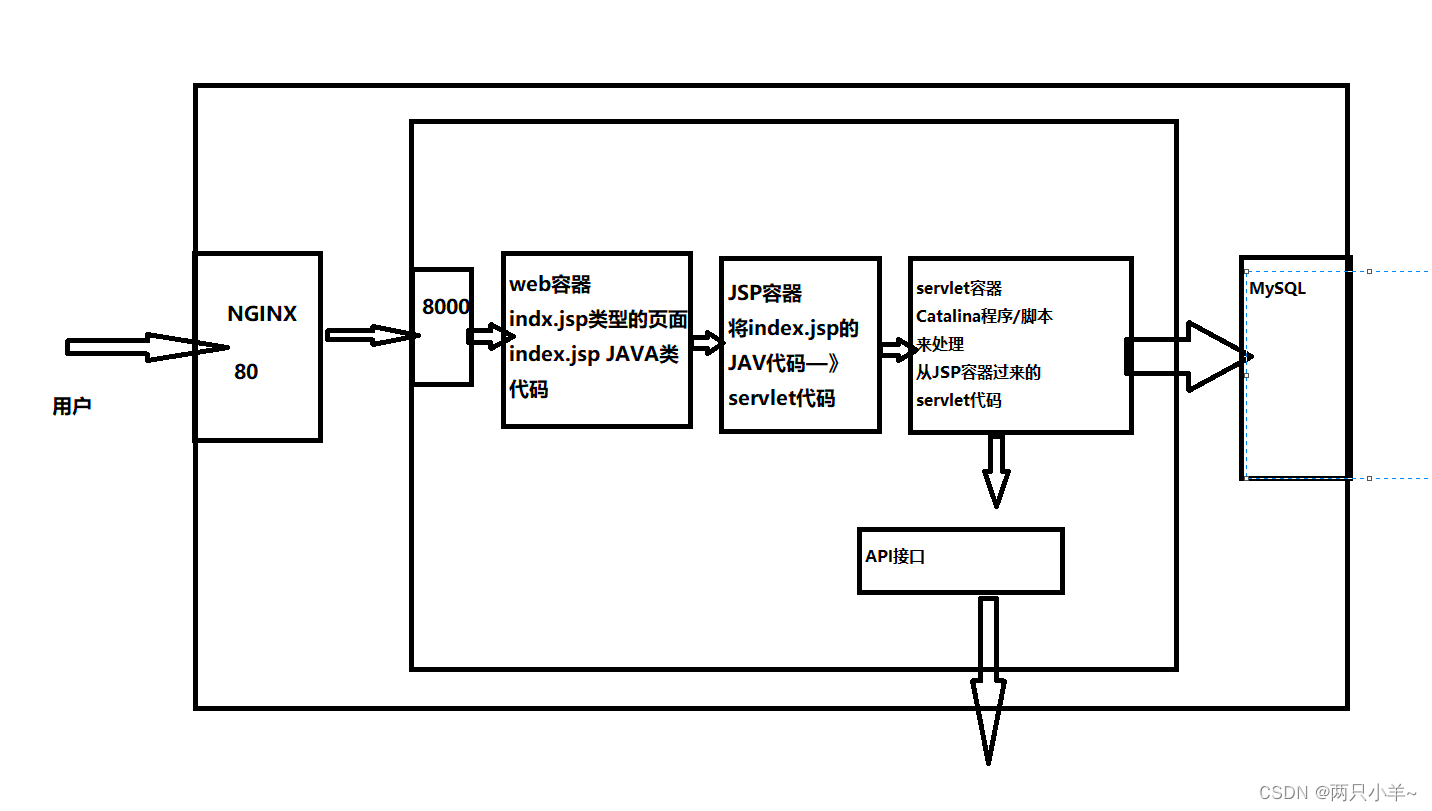
二、Tomcat处理请求过程
处理请求详细过程
用户请求——》service(支撑tomcat的服务进程)
① 用户点击网页内容,请求被发送到本机端口8080,被在那里监听的Coyote(Tomcat 连接器框架/基础环境) HTTP/1.1 Connector(连接器,用于对接请求)获得。
② 接受请求之后交给container(容器)中的engine进行处理,engine(引擎)是做为容器运行的动力核心
③ 基于引擎支撑,容器中会跑很多host虚拟主机/项目,这些虚拟主机中也会有很多context(当前程序所处的环境),此处的context功能可以理解为:将JAVA前端和JAVA后端连接的展示的枢纽
④ Servlet处理完后会返回给context
⑤ context返回给engine引擎
⑥ engine返回给端口
⑦ 端口最后将页面展现给用户

开发————》编译(gcc jdk)——————》打包(jar/war)——————》发布(tomcat),借助tomcat 这个运行环境,将代码对应的功能模块运行起来
三、Tomcat部署
(一)、环境部署
1、关闭防火墙,将安装 Tomcat 所需软件包上传到 /opt 目录下
所需安装包为:
apache-tomcat-9.0.16.tar.gz
jdk-8u201-linux-x64.rpm
systemctl stop firewalld.service
systemctl disable firewalld.service
setenforce 0
(二)、安装 JDK
1、解压jdk-8u201-linux-x64.rpm压缩包
rpm -ivh jdk-8u201-linux-x64.rpm
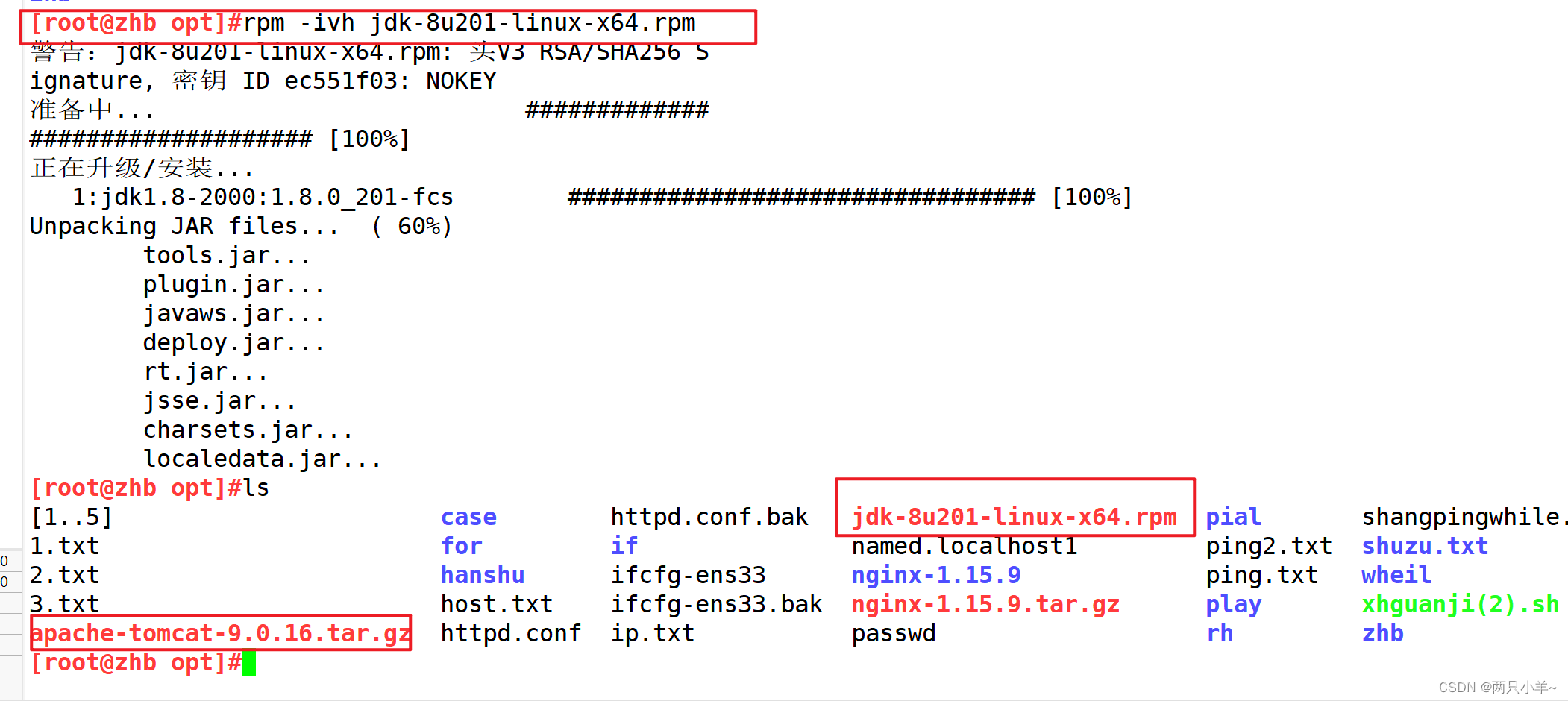
2、查看当前系统环境下java版本
java -version

3、设置JDK的环境变量
vim /etc/profile.d/java.sh #/etc/profile.d/环境变量脚本目录
export JAVA_HOME=/usr/java/jdk1.8.0_201-amd64
export CLASSPATH=.:$JAVA_HOME/lib/tools.jar:$JAVA_HOME/lib/dt.jar #可执行文件的位置
export PATH=$JAVA_HOME/bin:$PATH

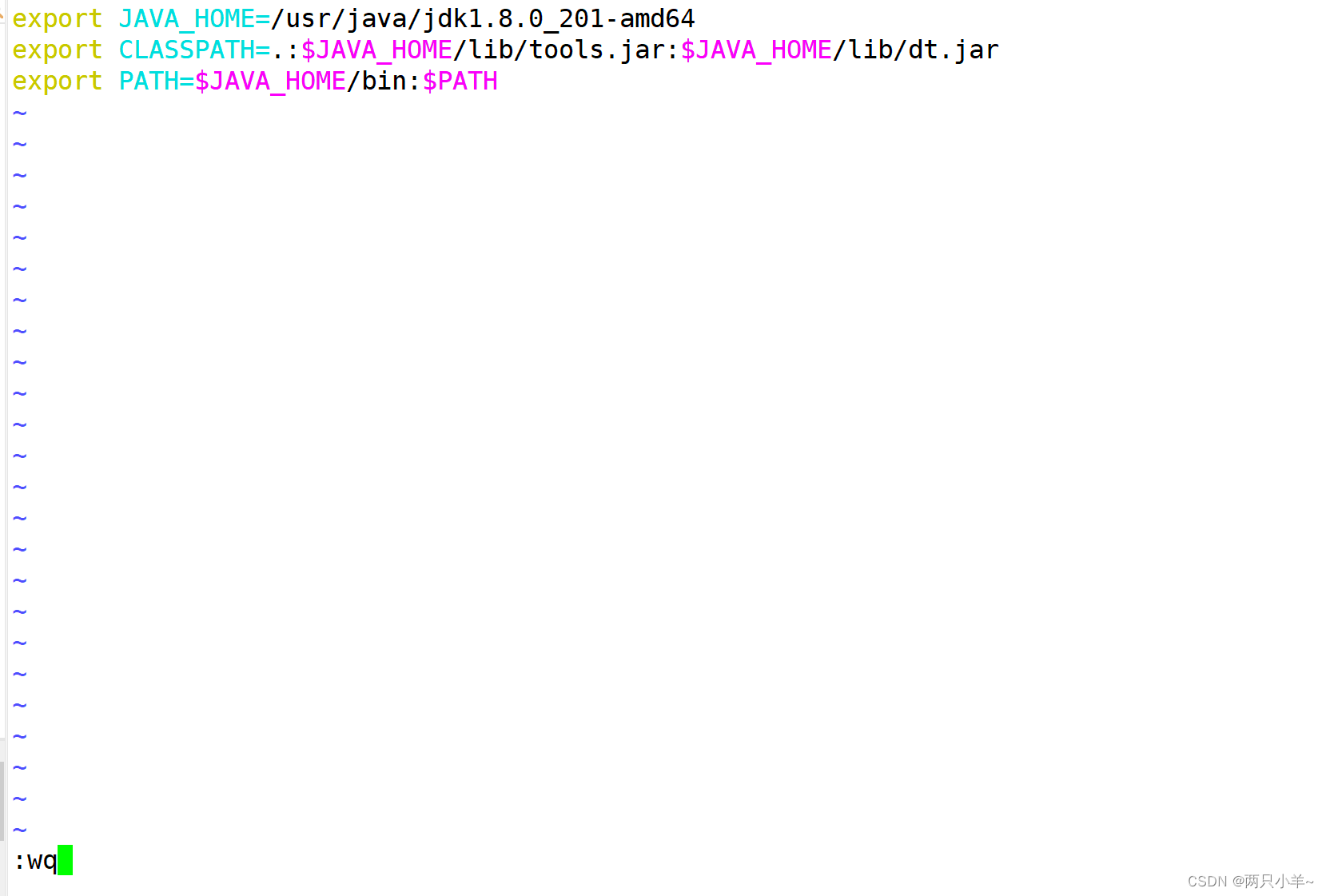
source /etc/profile.d/java.sh #生效一下刚刚声明的环境变量
java -version

CLASSPATH:编译、运行Java程序时(tomcat),JRE 会去该变量指定的路径中搜索所需的类( .class)文件。
dt.jar:是关于运行环境的类库,主要是swing 的包。
tools.jar:主要是一 些 jdk 工具的类库,包括 javac, java,javap, javadoc等。
JDK:java development kit ( java开发工具)
JRE:java runtime environment ( java运行时环境)
JVM:java virtuak machine (java虚拟机) ,使 java程序可以在多种平台上运行class文件。
(三)、安装启动 Tomcat
1、解压apache-tomcat软件包
cd /opt
tar zxvf apache-tomcat-9.0.16.tar.gz
mv apache-tomcat-9.0.16 /usr/local/tomcat

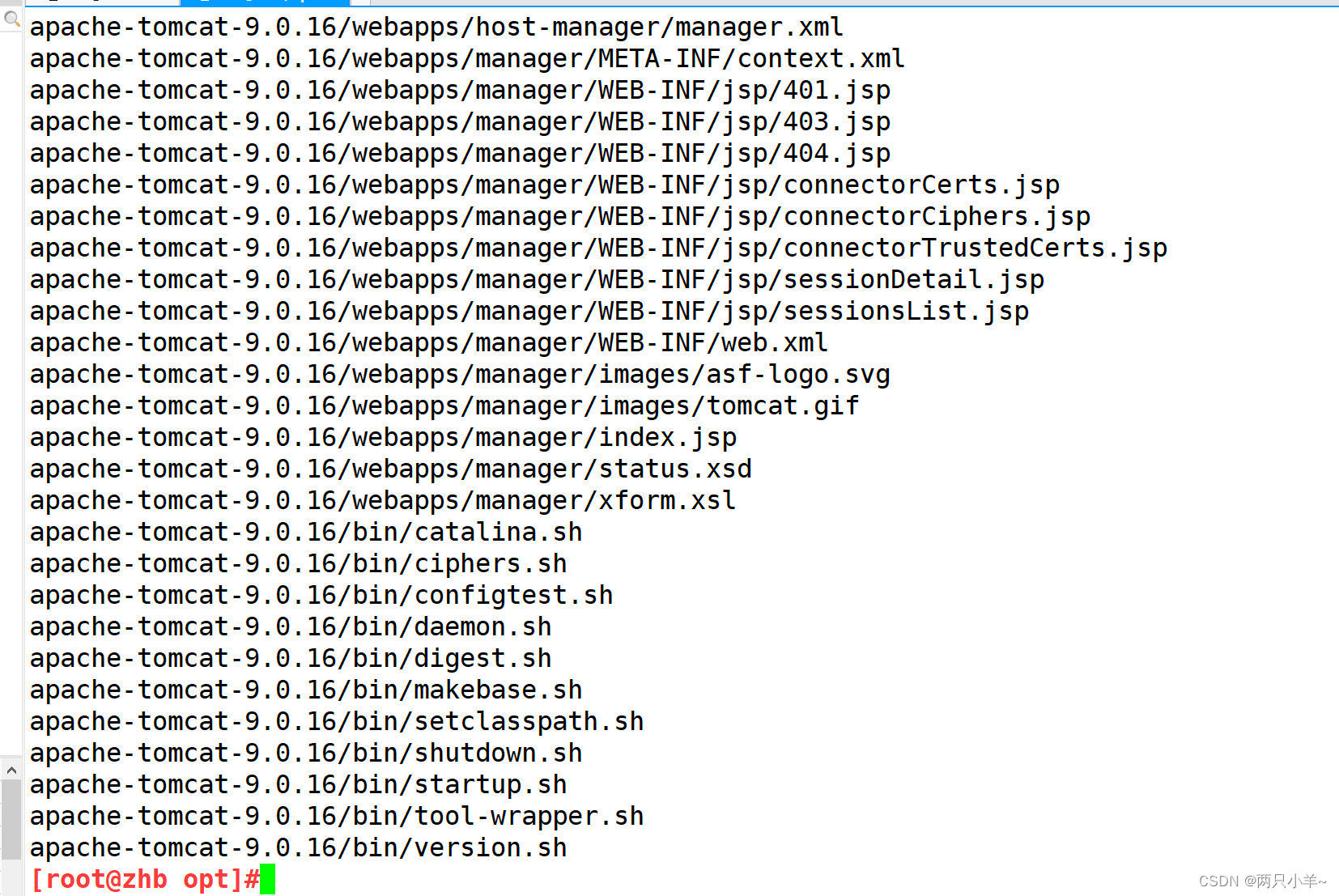

cd /usr/local/tomcat/bin/

(管理执行severlet操作)可以进行tomcat的调优——》在catalina脚本中进行-Xms -Xmx (最小和最大内存)
2、查看目录
cd /usr/local/tomcat/ && ll

2.1、主要目录说明:
bin :存放启动和关闭Tomcat 的脚本文件,比较常用的是catalina.sh、startup.sh、 shutdown.sh 三个文件
conf :存放Tomcat 服务器的各种配置文件,比较常用的是server.xml、context.xml、tomcat-users.xml web. xml 四个文件.
lib :存放Tomcat服务器的jar 包,一般不作任何改动,除非连接第三方服务,比如redis, 那就需要添加相对应的jar包
logs :存放Tomcat 日志
temp :存放Tomcat 运行时产生的文件
webapps :存放项目资源的目录
work:Tomcat 工作目录,一般清除 Tomcat 缓存的时候会使用到
2.2、Tomcat配置文件详解
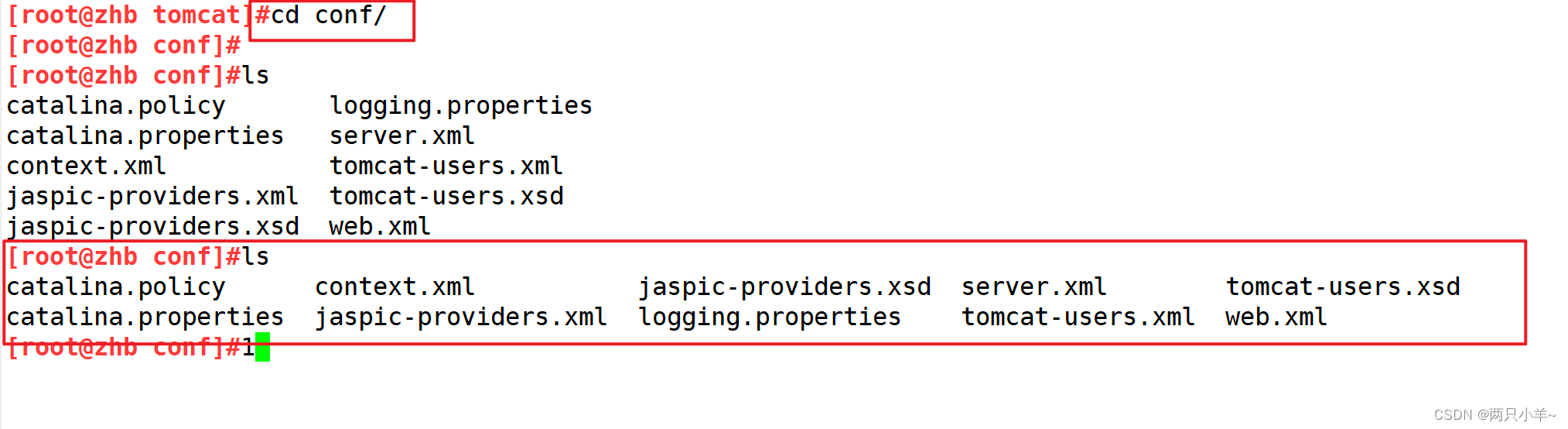
catalina.policy:权限控制配置文件
catalina.properties:Tomcat的属性配置文件
context.xml:上下文配置文件
logging.properties:日志相关配置文件 log4j
server.xml:主配置文件,通过配置文件,可以修改tomcat的启动端口、网站目录、虚拟主机、开启https等功能
tomcat-user.xml/.xsd:管理用户配置文件制配置文件
web.xml:Tomcat的servlet、servlet-mapping、filter、MIME等相关配置
(四)、启动tomcat
1、优化管理
ln -s /usr/local/tomcat/bin/startup.sh /usr/local/bin/
ln -s /usr/local/tomcat/bin/shutdown.sh /usr/local/bin/

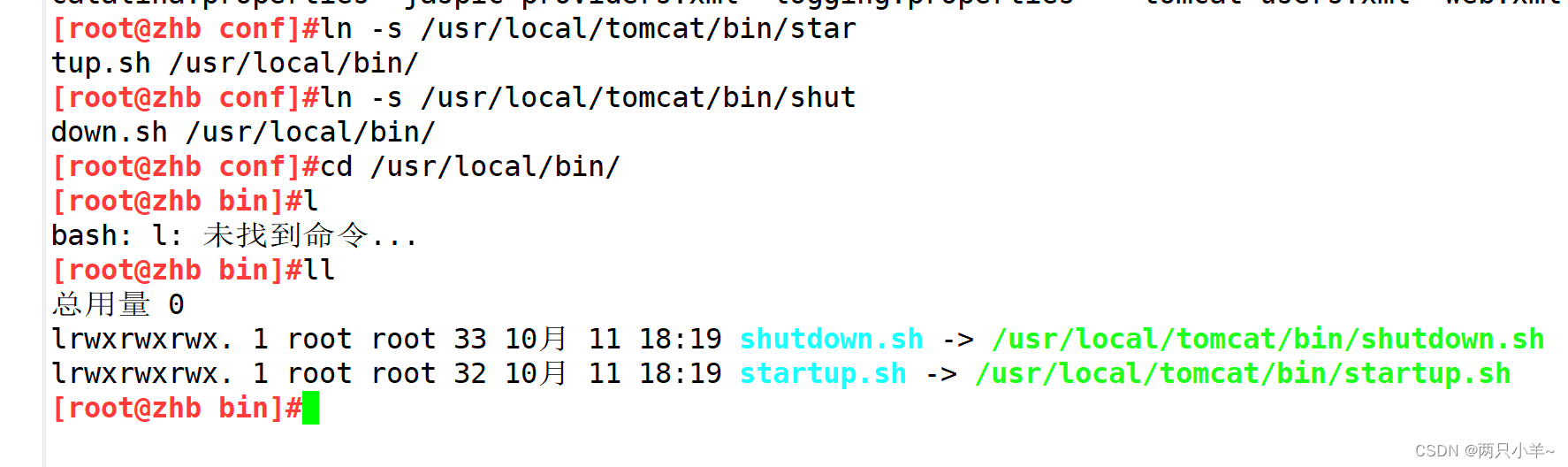
2、开启服务
startup.sh
netstat -natp | grep 8080
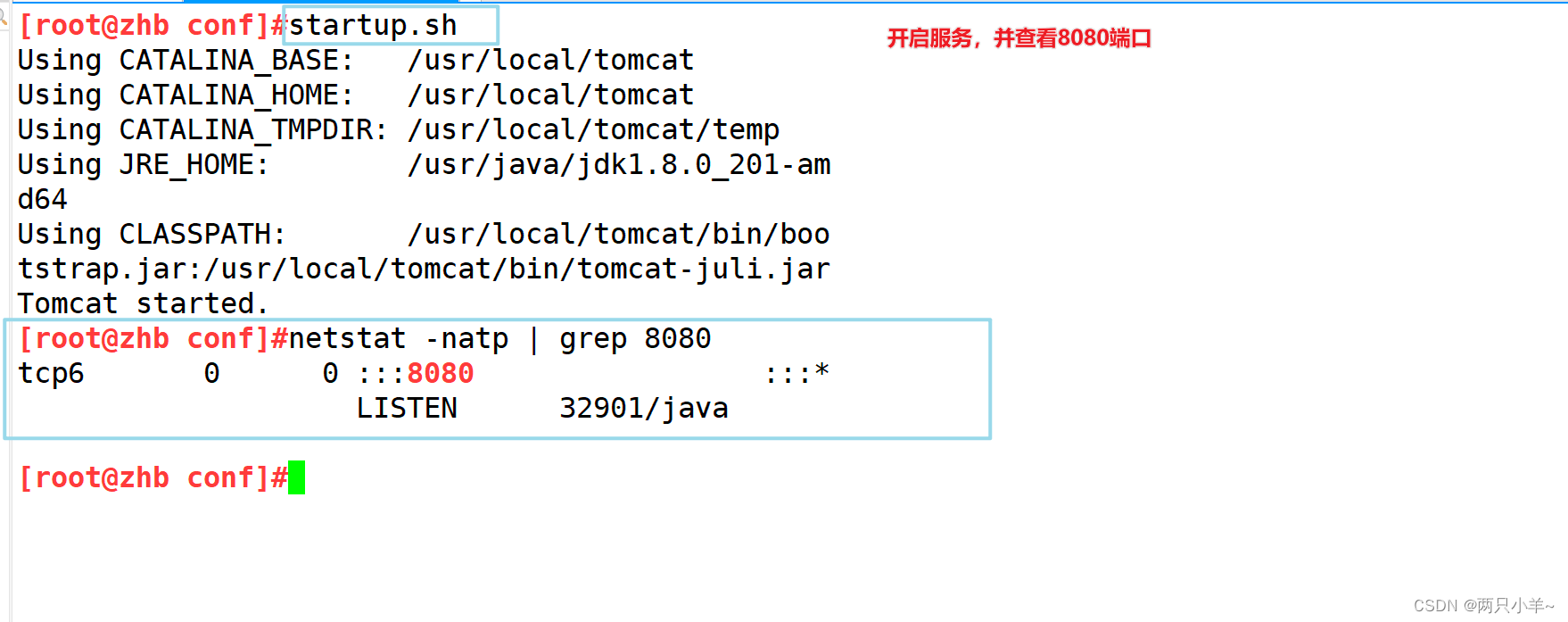
(五)、测试,查看网页
此时使用浏览器访问 Tomcat 的主页 http://192.168.116.10:8080
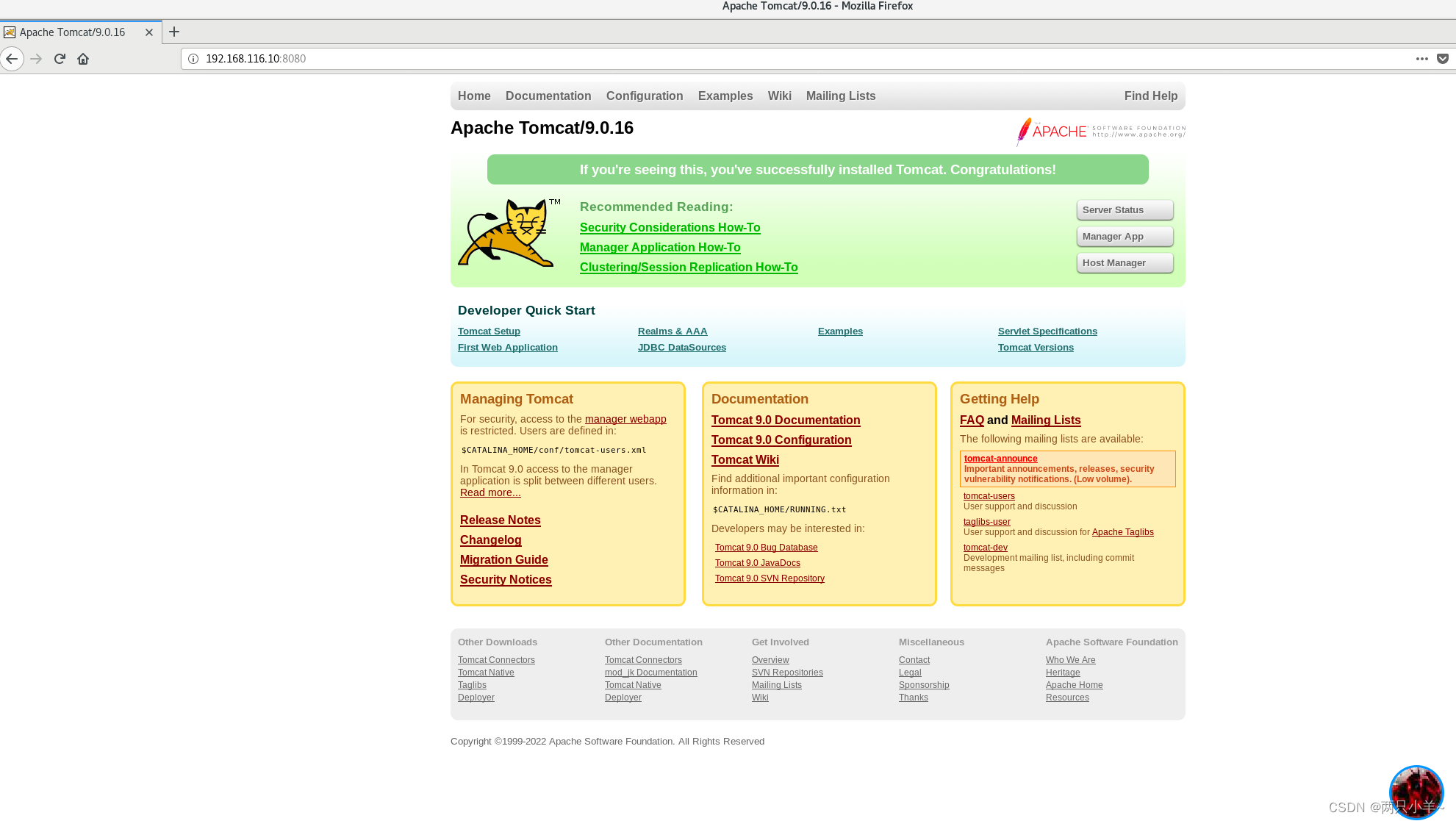
(六)、优化 Tomcat 启动速度
1、为什么要优化 Tomcat 启动速度
生产环境中第一次启动 tomcat 可能会发现 tomcat 启动很慢,默认情况下可能需要几十秒,此时可以修改 jdk 参数进行优化。
vim /usr/java/jdk1.8.0_201-amd64/jre/lib/security/java.security
------修改117行-----
securerandom.source=file:/dev/urandom
/dev/random和/dev/urandom都是伪终端,但是/dev/urandom提供的数据流更快

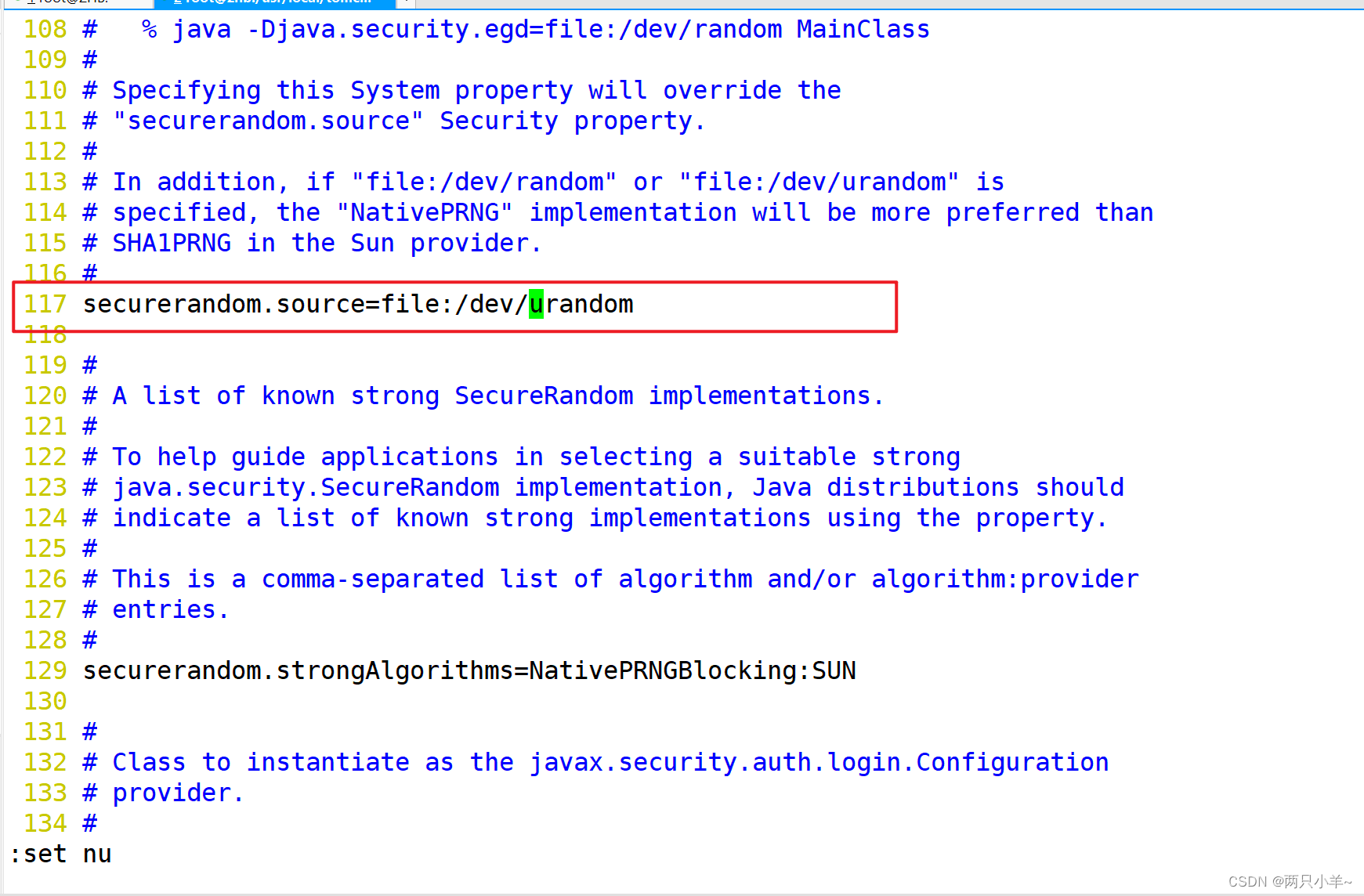
1.1、补充概念:熵池
JRE默认使用 /dev/random作为随机数来源,当熵池大小不够的时候,random会很慢,造成随机数生成调用阻塞。
熵池:安全方向,——随机值
概念:linux是根据系统的熵池来产生随机数的。熵池就是系统当前的环境噪音,环境噪音的来源很多,键盘的输入、鼠标的移动、内存的使用、文件的使用量、进程数量等等。
当系统的熵不够大的时候,则系统产生的随机数随机效果就不是很好,也就是说更容易被人猜测出来。
2、重启tomcat
shutdown.sh
startup.sh
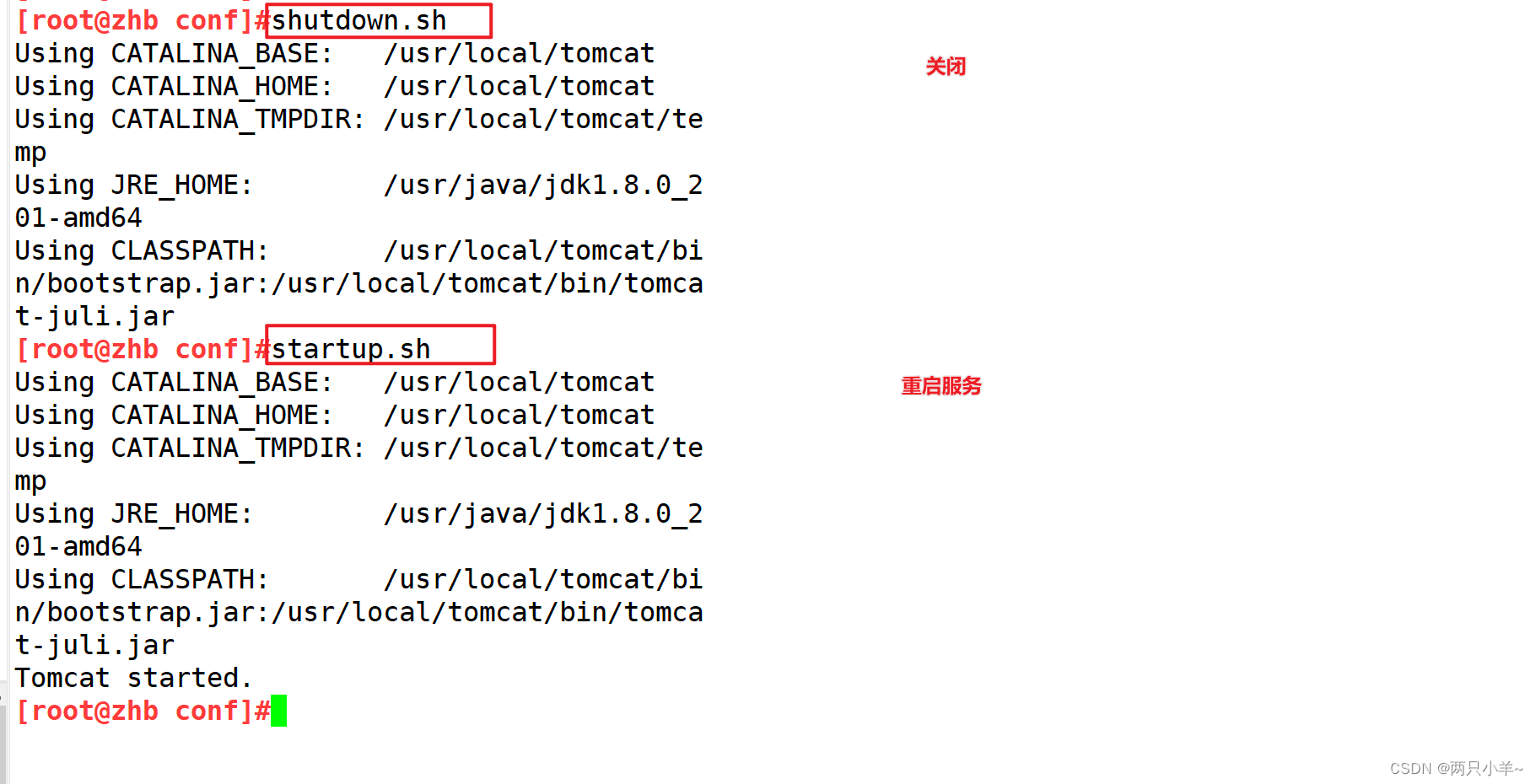
3、查看主配置文件——/usr/local/tomcat/conf/server.xml
主配置文件/usr/local/tomcat/conf/server.xml
搜索8080(69行)
<Connector port="8080" protocol="HTTP/1.1"
connectionTimeout="20000" #毫秒
redirectPort="8443" /> #SSL 重定向/映射443(https)
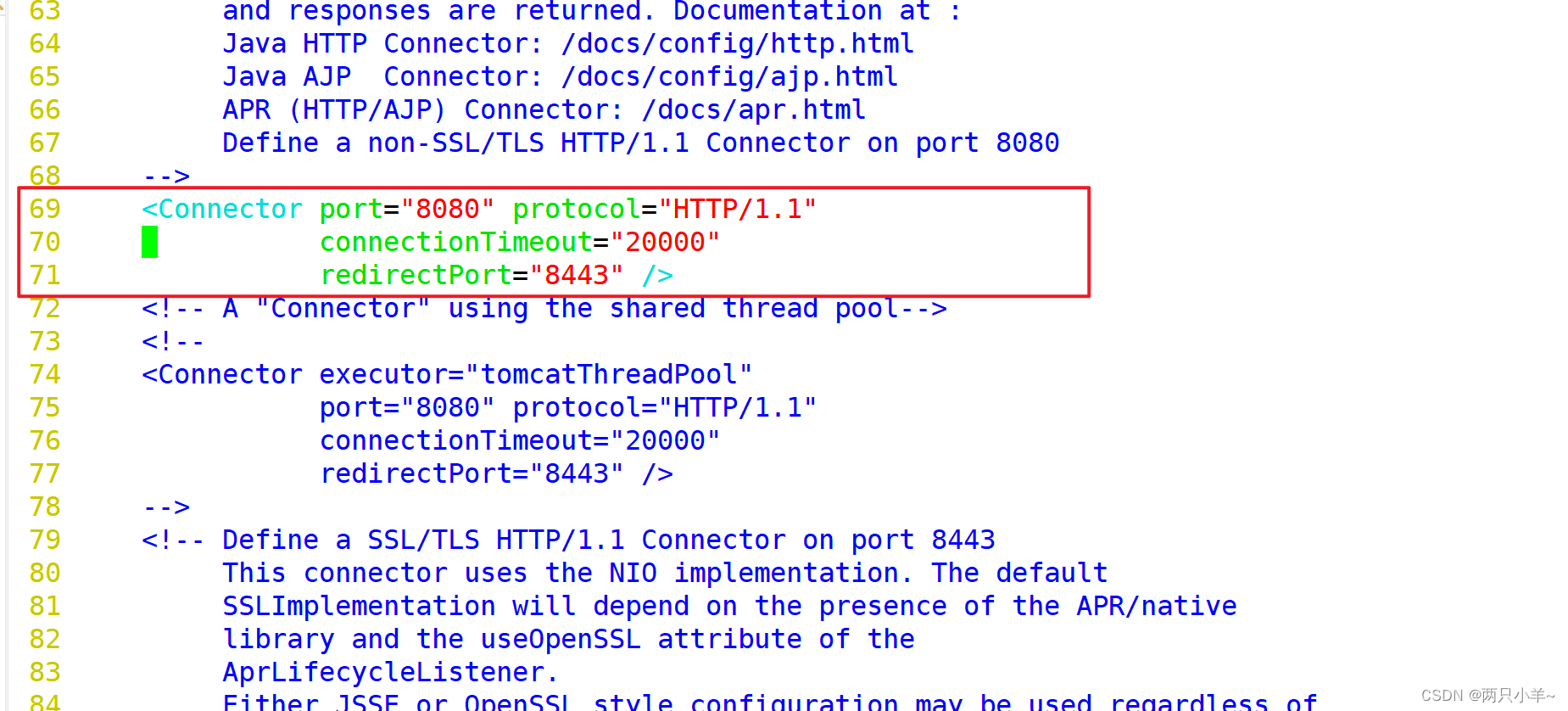
(七)、Tomcat 虚拟主机配置
多时候公司会有多个项目需要运行,那么肯定不可能是一台服务器上运行多个 Tomcat 服务,这样会消耗太多的系统资源。此时,就需要使用到 Tomcat 虚拟主机。例如现在新增两个域名 www.zhou.com 和 www.hao.com ,希望通过这两个域名访问到不同的项目内容。(tomcat做为web 服务器用的)
1、创建 zhou 和 hao 项目目录和文件
添加地址映射
vim /etc/hosts
192.168.116.10 www.zhou.com www.hao.com


mkdir /usr/local/tomcat/webapps/zhou
mkdir /usr/local/tomcat/webapps/hao
echo “this is zhou page!” > /usr/local/tomcat/webapps/zhou/index.jsp
echo “this is hao page!” > /usr/local/tomcat/webapps/hao/index.jsp


2、修改 Tomcat 主配置文件
vim /usr/local/tomcat/conf/server.xml
#搜索/Host name,查看Host(虚拟主机)及其属性
<Host name="www.zhou.com" appBase="webapps" unpackWARs="true" autoDeploy="true" xmlValidation="false" xmlNamespaceAware="false">
<Context docBase="/usr/local/tomcat/webapps/zhou" path="" reloadable="true" />
</Host>
<Host name="www.hao.com" appBase="webapps" unpackWARs="true" autoDeploy="true" xmlValidation="false" xmlNamespaceAware="false">
<Context docBase="/usr/local/tomcat/webapps/hao" path="" reloadable="true" />
</Host>
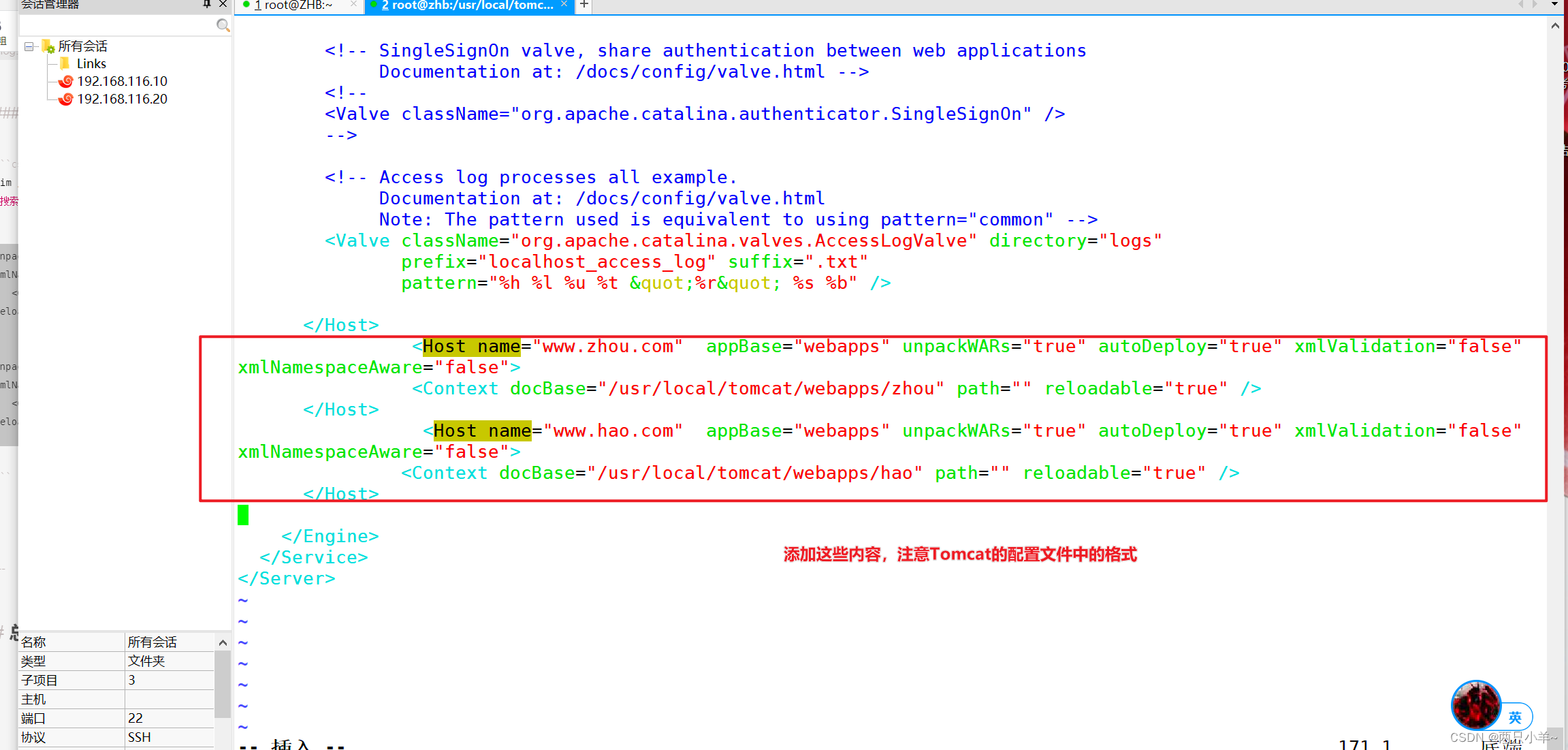
关闭、开启
shutdown.sh
startup.sh
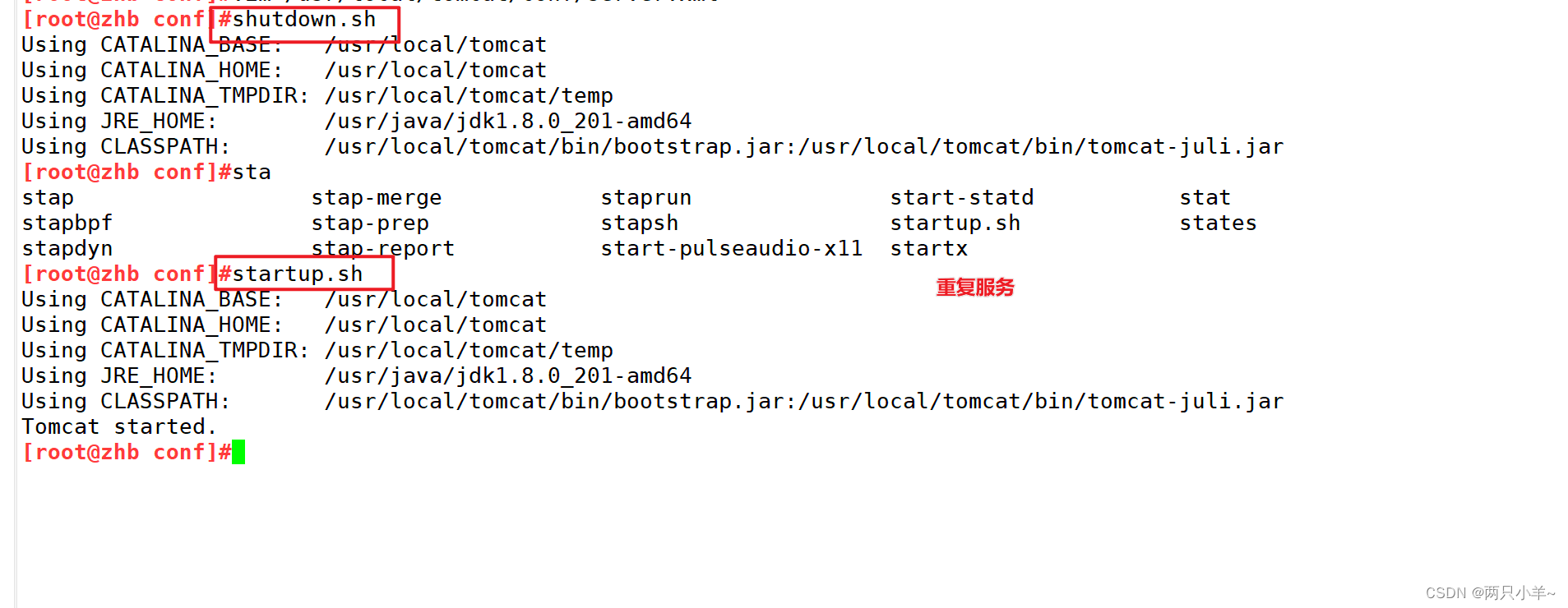
客户端浏览器访问验证——echo “192.168.116.10 www.zhou.com www.hao.com” >> /etc/hosts

浏览器访问 http://www.zhou.com:8080 页面显示 this is zhou page!
浏览器访问 http://www.hao.com:8080 页面显示 this is hao page!
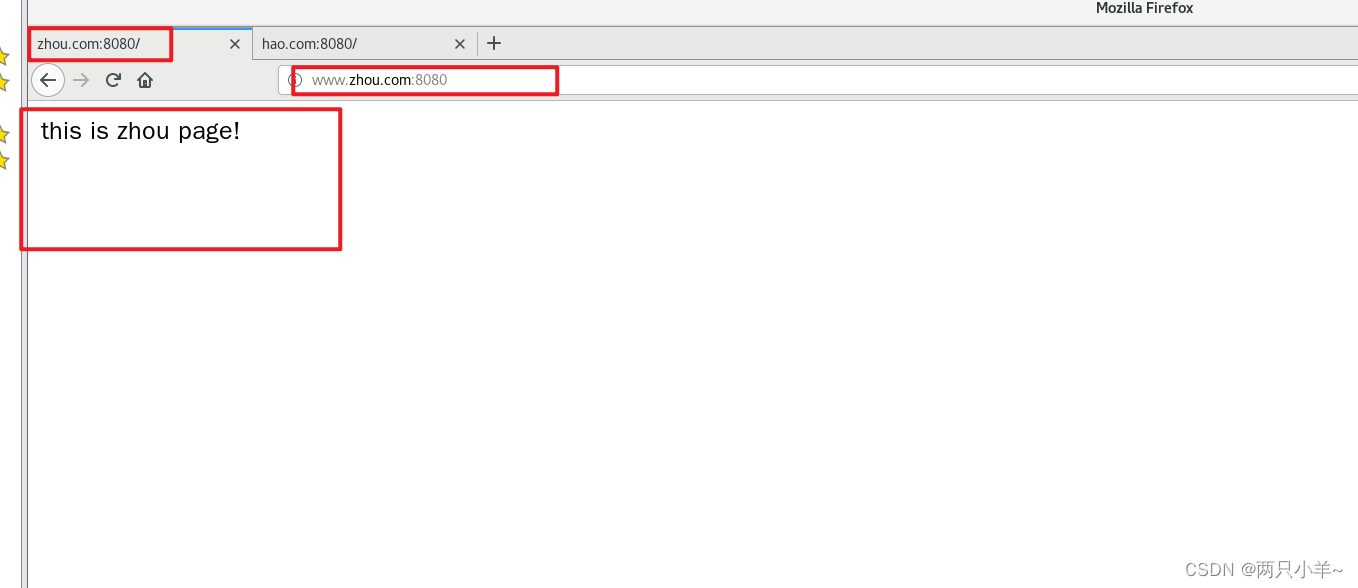
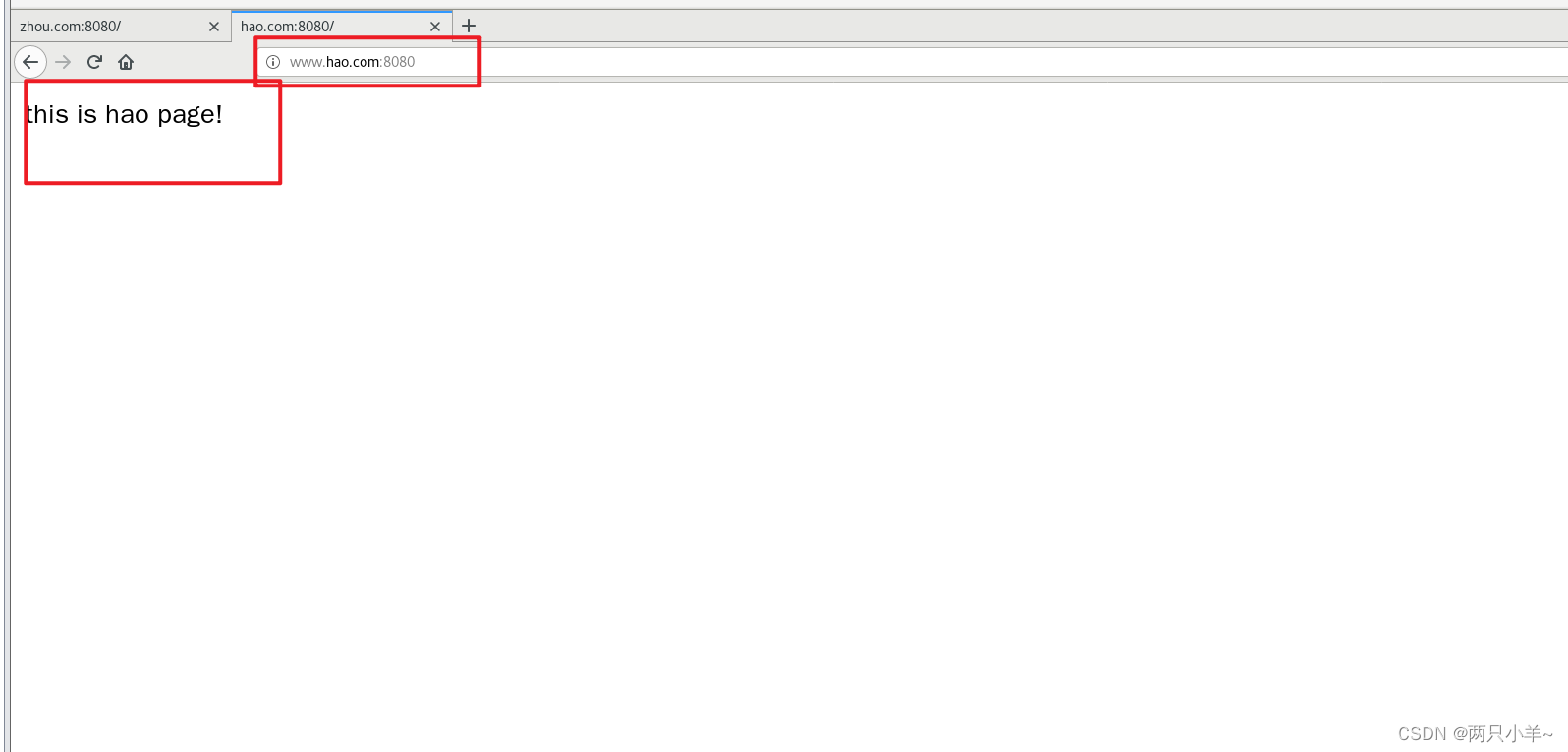
四、Tomcat 优化
Tomcat 默认安装下的缺省配置并不适合生产环境,它可能会频繁出现假死现象需要重启,只有通过不断压测优化才能让它最高效率稳定的运行。优化主要包括三方面,分别为操作系统优化(内核参数优化),Tomcat配置文件参数优化,Java虚拟机(JVM)调优。
常用的优化相关参数如下Tomcat配置文件参数优化:
【 maxThreads 】 Tomcat 使用线程来处理接收的每个请求,这个值表示Tomcat 可创建的最大的线程数,默认值是200。
【 minSpareThreads 】最小空闲线程数,Tomcat 启动时的初始化的线程数,表示即使没有人使用也开这么多空线程等待,默认值是10。
【 maxSpareThreads 】最大备用线程数,一旦创建的线程超过这个值,Tomcat 就会关闭不再需要的socket 线程。默认值是-1 ( 无限制)。一般不需要指定。
【 URIEncoding 】指定 Tomcat 容器的 URL 编码格式,语言编码格式这块倒不如其它 Web 服务器软件配置方便,需要分别指定。
【 connnectionTimeout 】网络连接超时,单位:亳秒,设置为 0 表示永不超时,这样设置有隐患的。通常默认20000亳秒就可以。
【 enableLookups 】是否反查域名,以返回远程主机的主机名,取值为: true 或 false, 如果设置为false, 则直接返回IP 地址,为了提高处理能力,应设置为false。
【disableUploadTimeout 】上传时是否使用超时机制。应设置为true。
【 connectionUploadTimeout 】上传超时时间,毕竟文件上传可能需要消耗更多的时间,这个根据你自己的业务需要自己调,以使 Servlet 有较长的时间来完成它的执行,需要与上一个参数一起配合使用才会生效。
【 acceptCount 】指定当所有可以使用的处理请求的线程数都被使用时,可传入连接请求的最大队列长度,超过这个数的请求将不予处理,默认为100 个。
【 compression 】 是否对响应的数据进行GZIP压缩,off:表示禁止压缩; on:表示允许压缩 (文本将被压缩)、force:表示所有情况下都进行压缩,默认值为off,压缩数据后可以有效的减少页面的大小,一般可以减小1/3左右,节省带宽。
【 compressionMinSize】表示压缩响应的最小值,只有当响应报文大小大于这个值的时候才会对报文进行压缩,如果开启了压
缩功能,默认值就是2048
【 compressableMimeType 】压缩类型,指定对哪些类型的文件进行数据压缩。
【 noCompressionUserAgents=“gozilla, traviata” 】 对于以下的浏览器,不启用压缩
以上是一些常用的配置参数,还有好多其它的参数设置,还可以继续深入的优化,HTTP Connector 与AJP Connector 的参数属性值.
vim /usr/local/tomcat/conf/server.xml
<Connector port="8080" protocol="HTTP/1.1"
connectionTimeout="20000"
redirectPort="8443"
minSpareThreads="50"
enableLookups="false"
disableUploadTimeout="true"
acceptCount="300"
maxThreads="500"
processorCache="500"
URIEncoding="UTF-8"
compression="on"
compressionMinSize="2048"
compressableMimeType="text/html,text/xml,text/javascript,text/css,text/plain,image/gif,image/jpg,image/png"
/usr/local/tomcat/bin/shutdown.sh
/usr/local/tomcat/bin/startup.sh
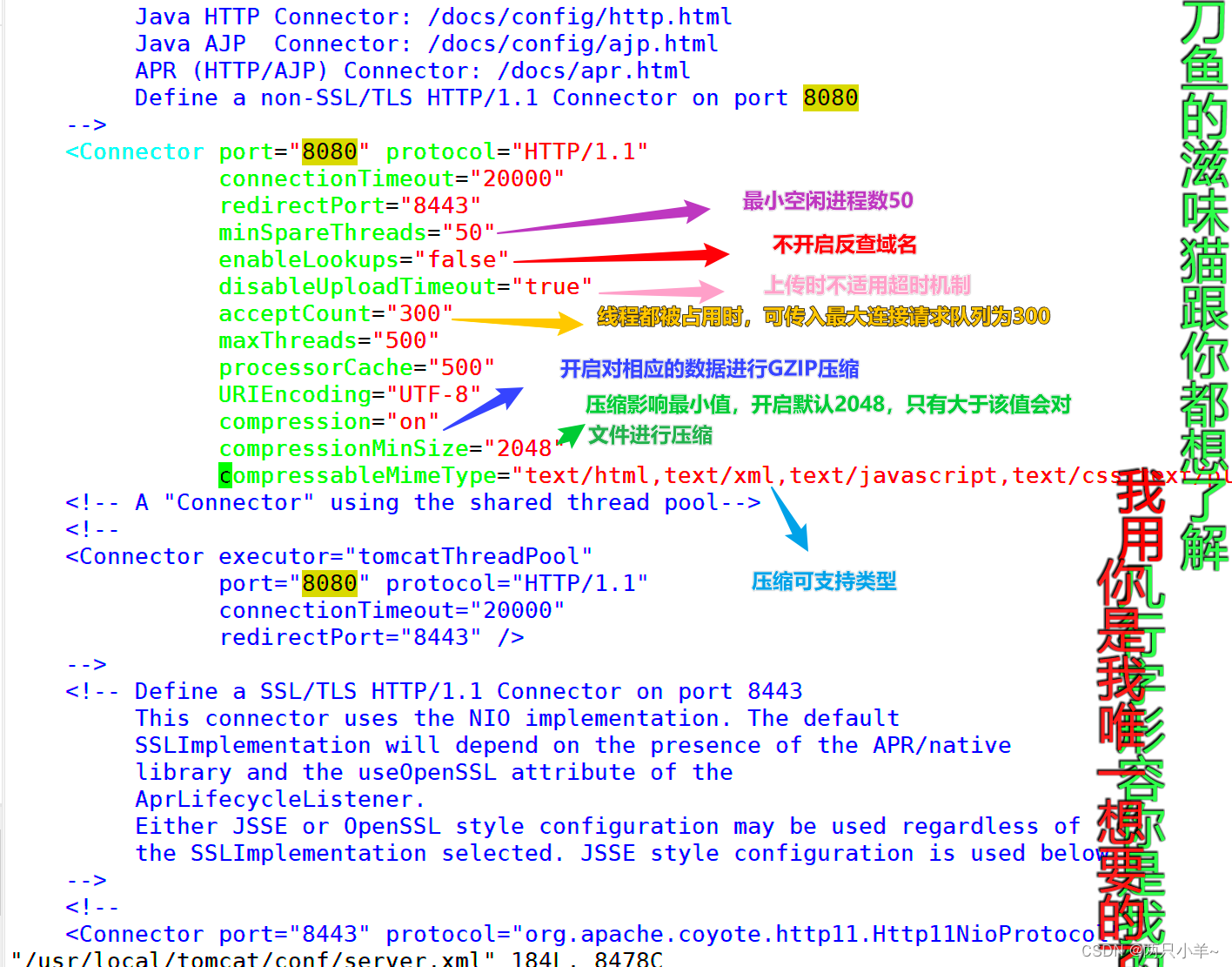






















 2167
2167











 被折叠的 条评论
为什么被折叠?
被折叠的 条评论
为什么被折叠?








